등산을 하다보면 대부분의 경우 구간마다 이정표가 잘되어 있어서 목적지를 찾아가는게 그다지 어렵지 않지만 간혹 어떤 갈림길에는 이정표가 설치되어 있지 않거나 혹은 애매하게 표시되어 있어 길을 잘못드는 경험이 몇번 있다.
스마트폰과 지도앱을 이용해 길을 찾는 방법도 있긴 하지만 등산로가 표기되지 않은 경우도 많고 산중턱에서 방위를 찾는다는게 쉬운 일은 아니다.
아웃도어 전용으로 만들어진 티렉스2를 등산용 내비게이션으로 활용할 수 있는데 GPS 좌표의 모음파일인 GPX 파일만 있으면 가능하다.
먼저 GPX 파일을 구하는 방법은 (1) 산림청 홈페이지
산림청 - 정보공개 > 공공데이터 개방 > 공공데이터 개방목록
산림청 - 정보공개 > 공공데이터 개방 > 공공데이터 개방목록
www.forest.go.kr
또는 (2) 등산앱인 램블러 PC 버전을 이용하는 것이 가장 대표적인 방법이다.
https://www.ramblr.com/web/main
램블러
램블러는 사진 뿐만 아니라 당신의 발길이 닿은 여정을 기록합니다. 또한, 여정기록 중 사진, 동영상, 육성메모, 메모 등을 남기면 어느 지점에서 찍은 것인지 자동으로 지도 위에 표시해줍니다.
www.ramblr.com
같은 산이라도 여러개의 코스가 있기 때문에 자신에게 맞는 혹은 원하는 코스의 GPX 파일을 받아야 하며, 만약 마땅한 코스가 없다면 직접 GPX 파일을 만드는 방법도 있으나 이 글에서는 생략한다.
일단 GPX 파일을 구했다면 이를 Zepp 어플을 이용하여 T-Rex2로 전송해야 한다. 이하 안드로이드 기준으로 설명

내가 사용중인 파일관리 어플인 X-ploer 에서는 위와 같이 원하는 GPX 파일을 선택한 뒤 공유를 누른다. 보통은 Download 폴더에 저장된다.

공유할 어플 목록 중 Zepp를 선택하면 Zepp 어플로 선택한 GPX 파일이 열린다.

지도와 함께 전체 산행경로가 나타나는데 우측 상단의 "저장"을 누른다. 참고로 GPX 파일에 경로뿐만 아니라 고도까지 포함되어 있다면 고도도 표시되지만 예시로 보여지는 파일의 경우 고도에 대한 내용이 없어 경로만 표시된다.

Zepp 어플에 저장된 경로를 티렉스2로 전송하는 방법은 어플 하단의 "운동" 선택 후 "내 노선"을 누른다.

그러면 내가 Zepp 어플에 저장한 GPX 파일 목록이 나오는데 이 중 안내받고자 하는 노선을 선택한다.
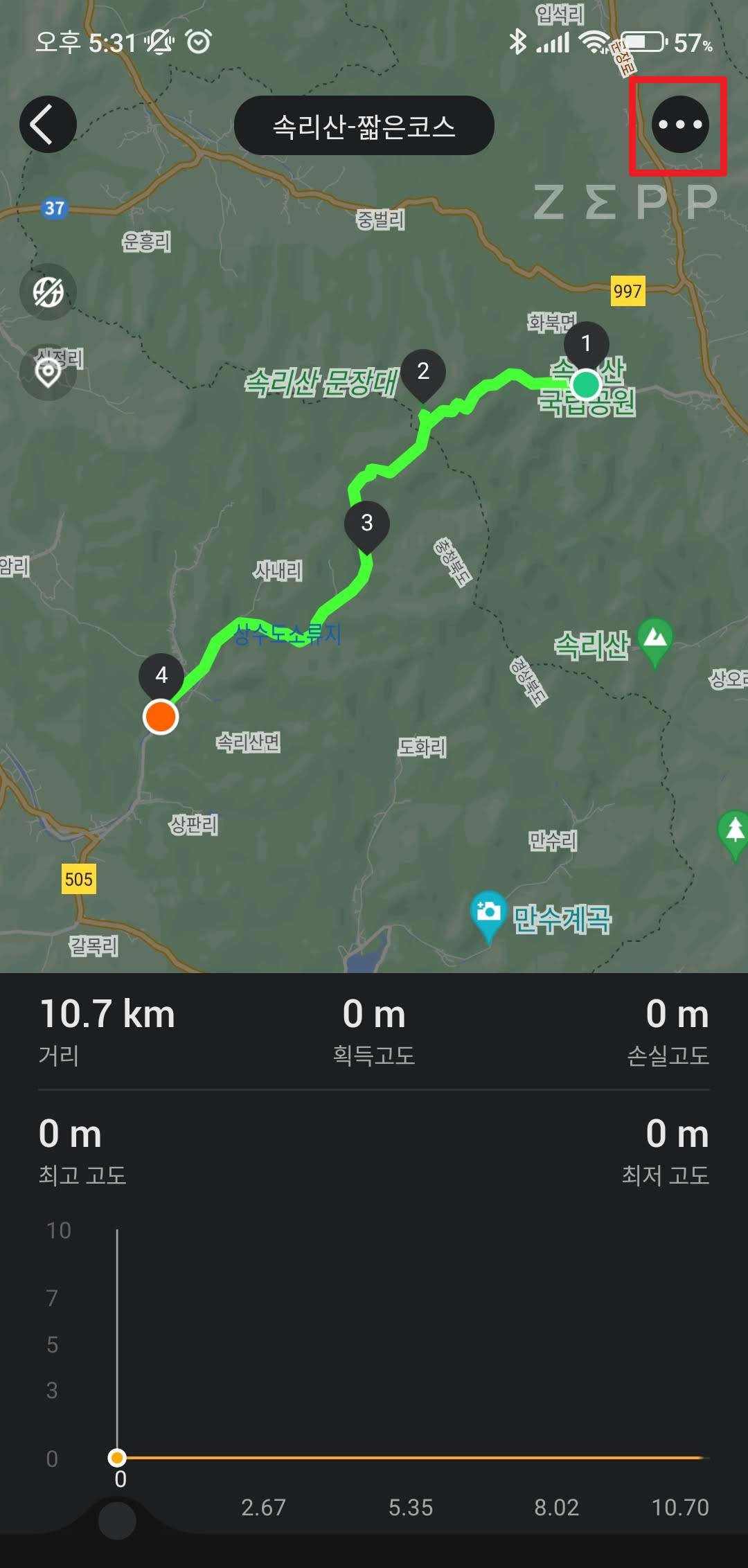
아까와 같이 전체 노선이 표시되는데 우측 상단의 점 3개를 누른다.
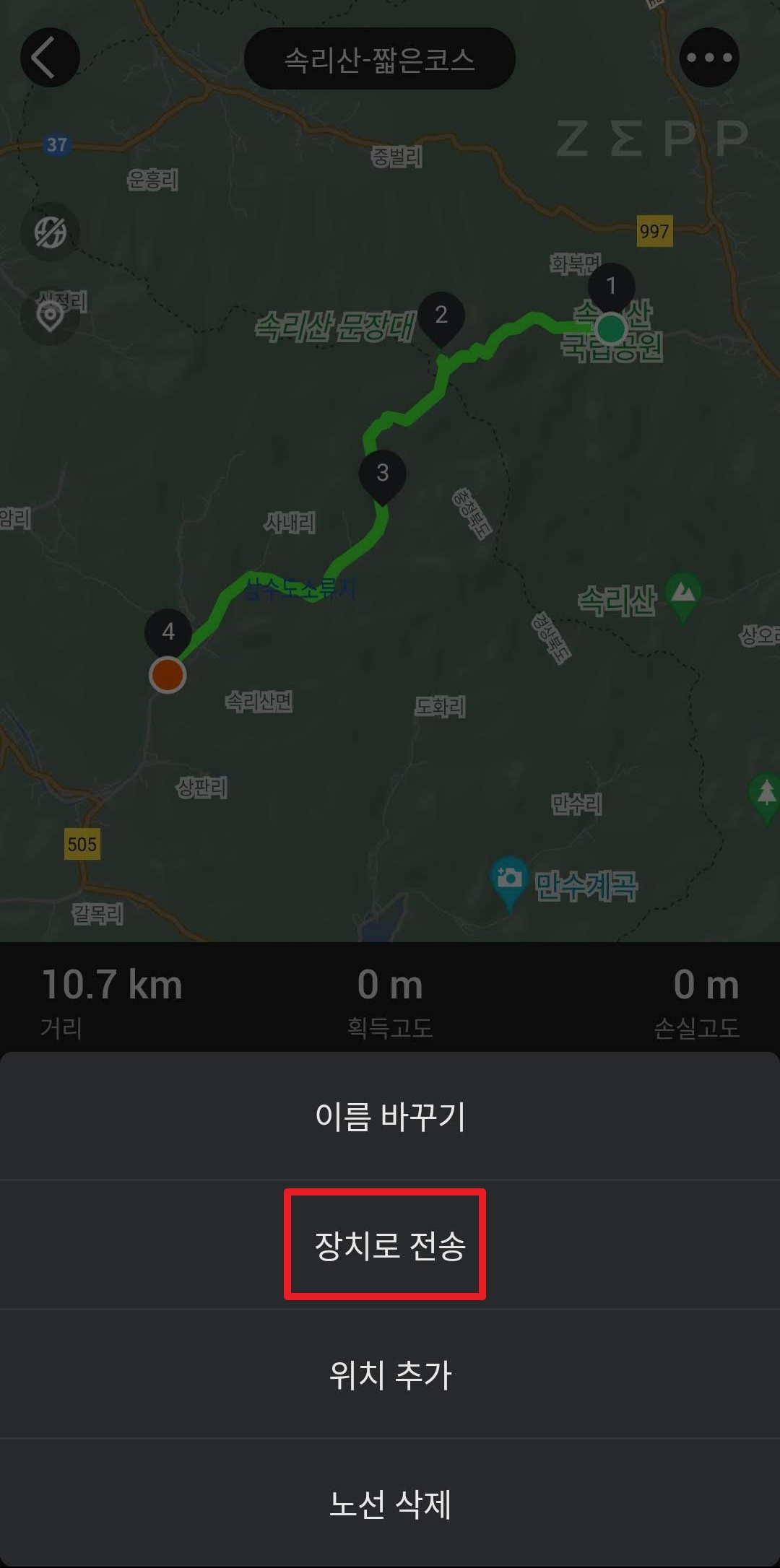
"장치로 전송"을 누르면 티렉스2로 전송이 완료된다. 여기까지가 GPX 파일을 옮기는 사전 작업이고 이제부터는 등산 시 내비게이션으로 활용하는 방법이다.

앱 목록에서 "운동"을 선택한다.
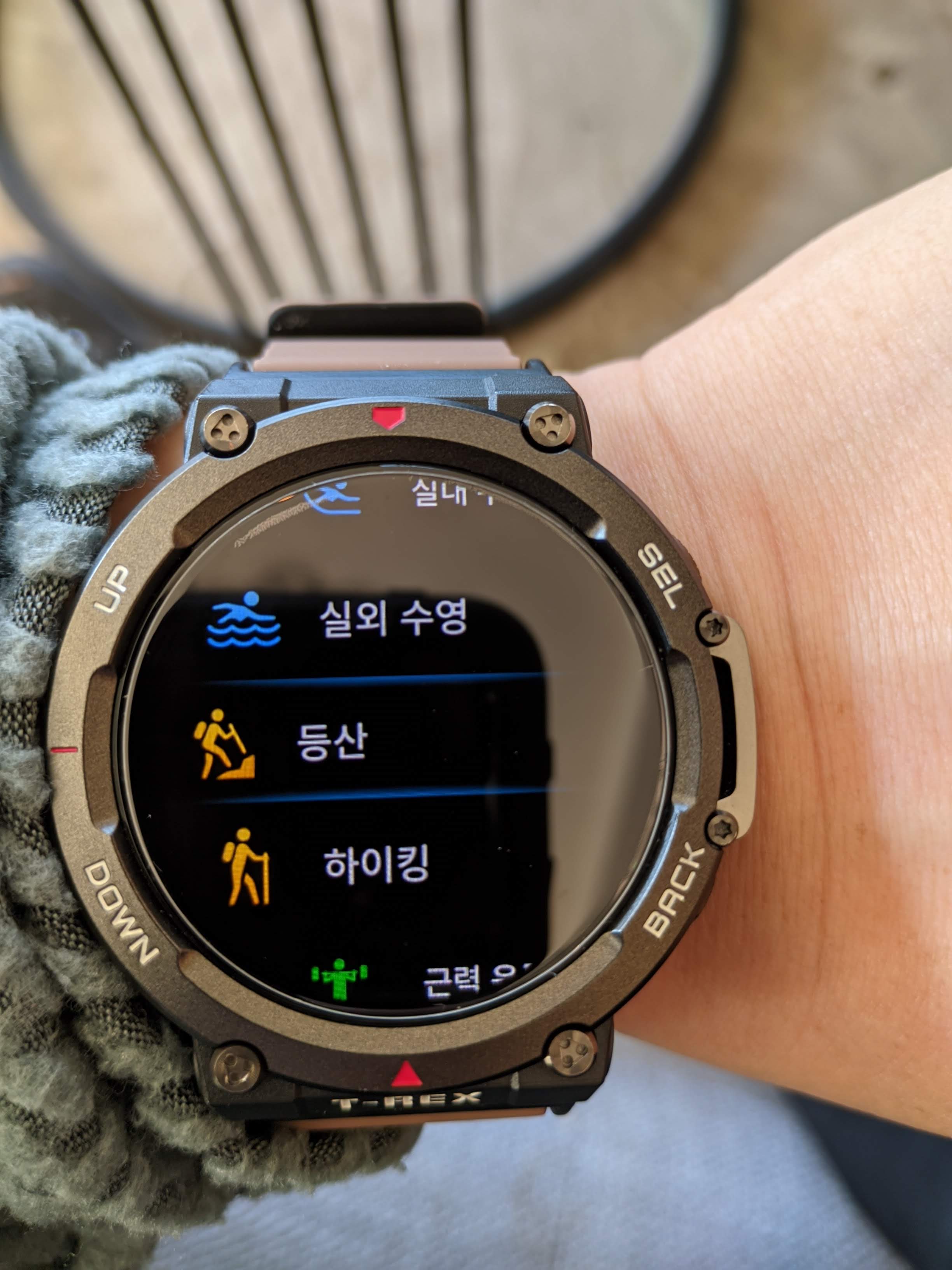
운동 중 "등산"을 선택한다.

이 상태에서 GPS가 연결되더라도 바로 시작을 누르지 말고 아랫쪽 "설정"으로 스크롤 해 "탐색"을 선택한다.
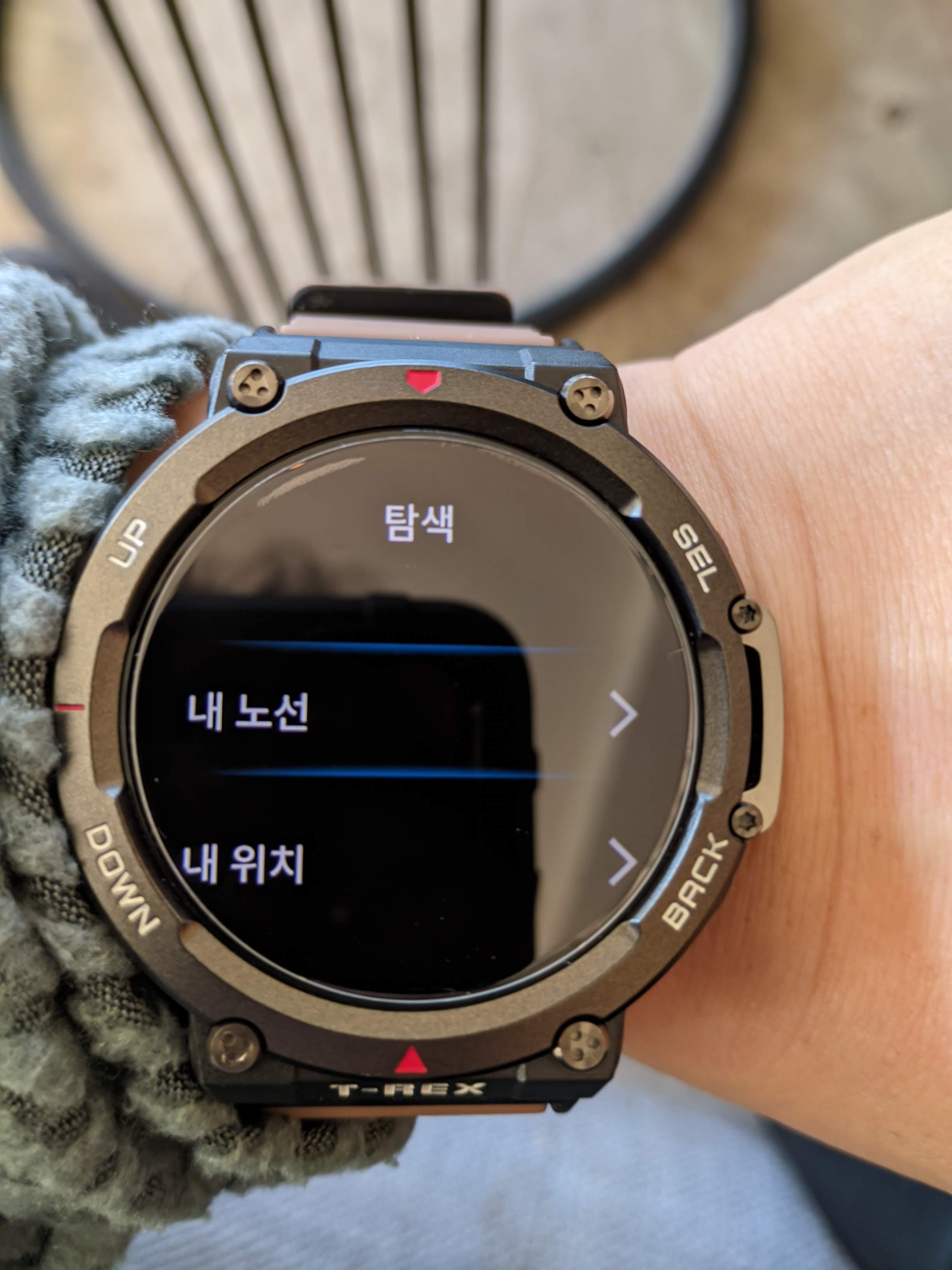
"탐색" 메뉴 중 "내 노선"을 선택한다.

사전에 "장치로 전송"한 등산 경로가 나타나는데 이를 선택한다.

"노선 사용"을 누른 뒤 바로 내비게이션을 시작해도 되고

아랫쪽으로 스크롤 해서 "탐색 설정"을 눌러 시작 지점 방향과 코스 이탈 경고를 받는 거리 등을 설정해도 된다.

이제부터 탐색 시작!

화면을 좌우로 스크롤 하면 저장된 노선(녹색)과 내가 움직이는 노선(회색)이 나타나 맞게 가고 있는지 알 수 있다. 다만 차량 네비게이션 처럼 진행방향으로 화면이 움직이는 것은 아니고 북쪽이 고정된 상태로 보인다.

설정된 경로를 이탈할 경우 진동과 함께 벗어났다는 경고가 뜬다.

1km마다 진동 알림이 뜨고, 구간별 평균속력도 나온다. 초점이 잘 안맞았는데 10km를 이동했고 9~10km사이의 1km 평균속력은 4.52km/hr 이다.
이 방법을 이용하면 달리기, 하이킹, 자전거 등 다른 운동에도 활용이 가능하다.
'등산' 카테고리의 다른 글
| 나는 왜 산을 오르는가 (0) | 2024.04.12 |
|---|---|
| 등산 어플과 스마트워치의 측정 정확도에 관한 고찰2 (0) | 2024.03.24 |
| 등산 어플과 스마트워치의 측정 정확도에 관한 고찰1 (0) | 2024.03.24 |
| 등산앱에서 GPS 거리는 어떻게 계산할까? (0) | 2024.01.02 |
| 등산 시 체감거리가 긴 이유에 대한 고찰 (1) | 2023.10.30 |



